



  |   |
| 1 | (Windows® 2000) Klicka på knappen Start, Inställningar, Kontrollpanelen, och därefter på Skannrar och kameror. (Windows® XP) Klicka på knappen Start, Kontrollpanelen, Skrivare och annan maskinvara, och därefter på Skannrar och kameror (eller Kontrollpanelen, Skannrar och kameror). (Windows Vista®) Klicka på knappen Start, Kontrollpanelen, Maskinvara och ljud, och därefter på Skannrar och kameror. 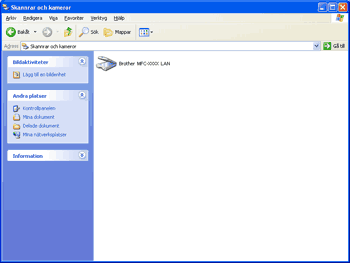 | ||||
| 2 | Använd inte följande: | ||||
| 3 | Klicka på fliken Nätverksinställningar och välj lämplig anslutningsmetod. 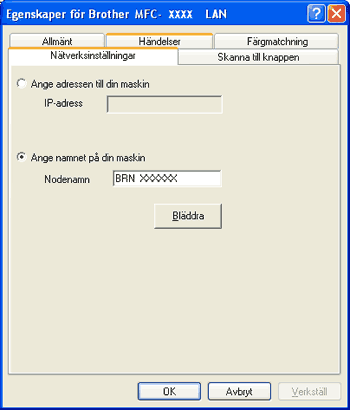
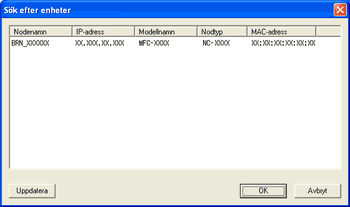 | ||||
| 4 | Klicka på fliken Skanna till knappen och ange din dators namn i fältet Displaynamn. Det namn du anger visas på maskinens LCD-skärm. Grundinställningen är ditt PC-namn. Du kan ange ett annat namn om du vill (max 15 tecken). 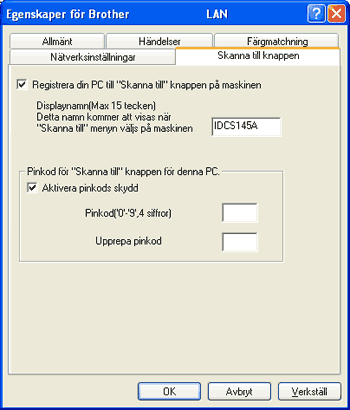 | ||||
| 5 | Om du vill undvika att ta emot oönskade dokument anger du en fyrsiffrig PIN-kod i fältet Pinkodoch Upprepa pinkod. Om du vill sända data till en dator som skyddas av en sådan PIN-kod, uppmanas du på LCD-skärmen att ange PIN-koden innan dokumentet kan skannas och skickas till datorn (se Använda knappen Skanna). |
  |   |